Navigieren Sie in einer Heredis Online-Publikation
Navigieren Sie in einer Heredis Online-Publikation https://help.heredis.com/wp-content/themes/corpus/images/empty/thumbnail.jpg 150 150 Heredis Help Knowledgebase Heredis Help Knowledgebase https://help.heredis.com/wp-content/themes/corpus/images/empty/thumbnail.jpgSie haben Ihre persönliche Website auf Heredis Online veröffentlicht oder Sie möchten die Publikation eines Familienmitglieds oder eines anderen Familienforschers besuchen.
In diesem Artikel erklären wir Ihnen, wie Sie in einer Publikation navigieren können.
Wenn Sie eine Publikation in Heredis Online besuchen möchten, müssen Sie sich in Ihrem Heredis Online-Konto anmelden.
Auf Ihre Publikation zugreifen
Sie haben auf den Button ![]() Veröffentlichen geklickt und Ihre genealogische Arbeit veröffentlicht.
Veröffentlichen geklickt und Ihre genealogische Arbeit veröffentlicht.
Um Ihre persönliche Website zu öffnen und auf Ihre Daten zu greifen, klicken Sie auf den Button Heredis Online ![]() oder
oder![]() > Mein Konto verwalten.
> Mein Konto verwalten.
Wenn Sie nicht angemeldet sind, melden Sie sich in Ihrem Heredis Online-Konto an.
Standardmäßig öffnet Heredis Online die Registerkarte Dateien mit den verschiedenen Publikationen, die Sie bereits veröffentlicht haben.
Sie können allerdings Ihre eigene Genealogie, in der Sie der Proband sind, veröffentlichen aber auch andere Genealogien, die Sie erstellt haben, wie z. B. für Ihre Schwiegertochter.
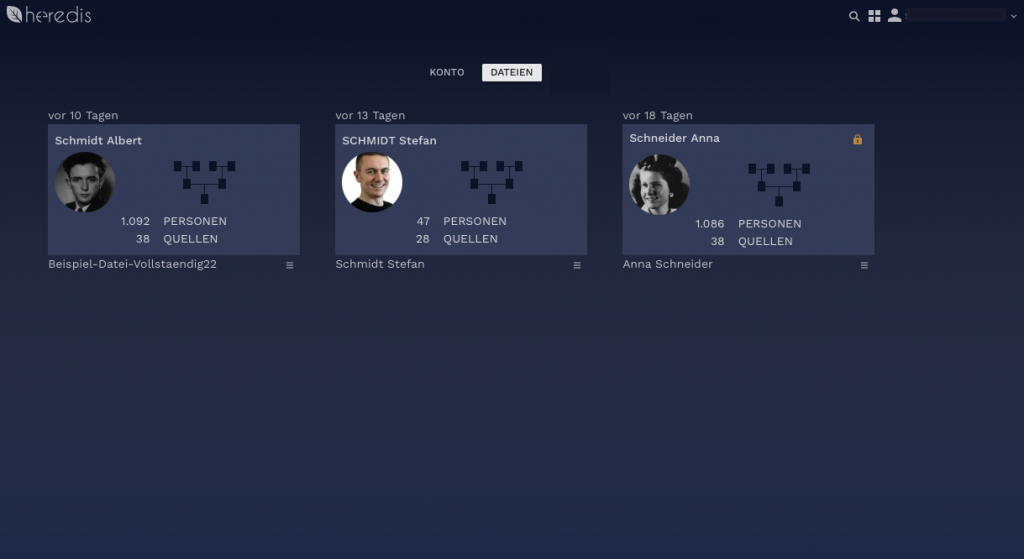
Stellen Sie sicher, dass die Parameter der vertraulichen Daten weniger als 120 Jahre richtig eingestellt sind, damit sie nicht veröffentlicht werden. Erfahren Sie mehr in dem Artikel Auf Heredis Online veröffentlichen.
Klicken Sie auf die Publikation, die Sie gerne ansehen möchten. Als Eigentümer Ihrer Daten können Sie alle Daten sehen, selbst wenn vertrauliche Elemente vorhanden sind. Sie verfügen über einen „Besucher“-Modus. Klicken Sie auf das Auge ![]() , um Ihre Publikation von der Sicht eines Besuchers anzusehen.
, um Ihre Publikation von der Sicht eines Besuchers anzusehen.
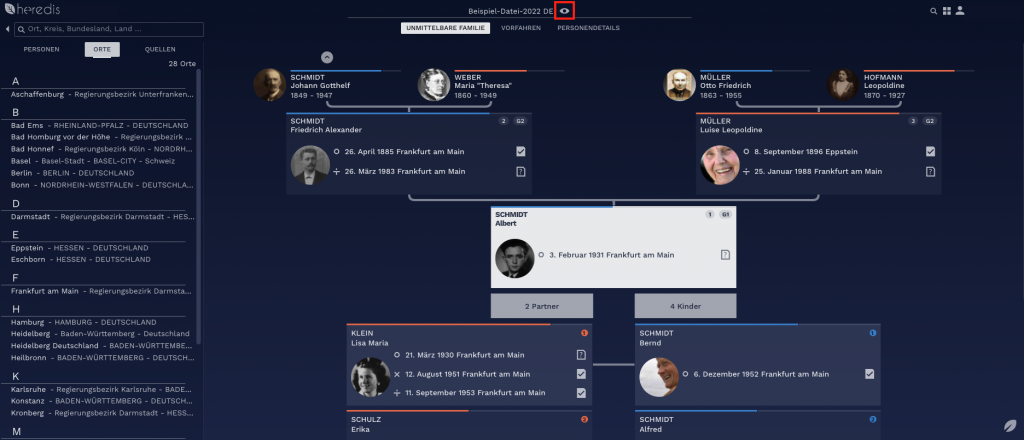
Ein neues Fenster öffnet sich in Ihrem Browser, damit Sie in der Website als Besucher navigieren können. In dem unteren Abschnitt erfahren Sie mehr über In einer Publikation navigieren.
Die Publikation einer anderen Person besuchen
- Haben Sie von einem Cousin den Link zu seiner persönlichen Website erhalten?
Klicken Sie auf die URL-Adresse, um auf die Website zuzugreifen. Wenn Sie in Ihrem Heredis Online-Konto nicht angemeldet sind, melden Sie sich an. - Sie haben nach Personen in Heredis Online recherchiert und möchten eine Website aus den Ergebnissen besuchen?
Klicken Sie auf den Stammbaum-Button , um die Publikation zu öffnen. Melden Sie sich zuerst bei Ihrem Konto an, wenn Sie nicht angemeldet sind. Wenn der Autor seine Publikation mit einem Passwort geschützt hat, ist es mit einem Schloß-Symbol gekennzeichnet. Ohne das Passwort können Sie nicht auf die Publikation zugreifen. Mehr Informationen finden Sie im Artikel In Heredis Online suchen.
, um die Publikation zu öffnen. Melden Sie sich zuerst bei Ihrem Konto an, wenn Sie nicht angemeldet sind. Wenn der Autor seine Publikation mit einem Passwort geschützt hat, ist es mit einem Schloß-Symbol gekennzeichnet. Ohne das Passwort können Sie nicht auf die Publikation zugreifen. Mehr Informationen finden Sie im Artikel In Heredis Online suchen.
In einer Publikation navigieren
Das Nacht-Farbthema ist für Sie nicht geeignet, dann wechseln Sie auf das Tag-Farbthema um. Mehr Informationen dazu in dem Artikel Farbthema und Sprache in Heredis Online ändern.
Die linke Leiste
In der linken Leiste finden Sie die Liste der Personen, Orte und Quellen der Publikation.
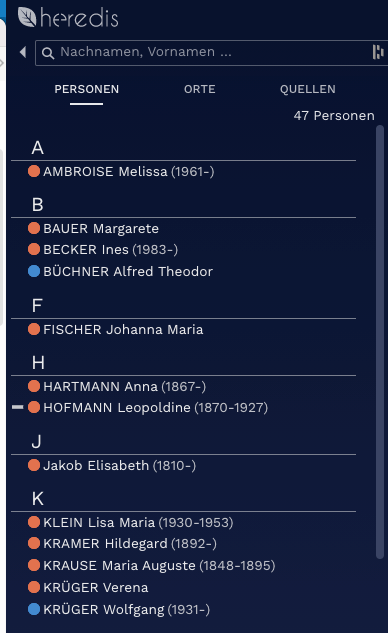
Über das Suchfeld können Sie nach einer Person, einen Ort oder einer Quelle suchen.
Klicken Sie auf den Titel der gewünschten Liste und geben Sie ein Wort vollständig oder teilweise in das Suchfeld ein. Bestätigen Sie anschließend Ihre Suche mit der Eingabetaste .

Um Ihre Suche zu löschen, klicken Sie auf das Kreuz ![]() am Ende des Suchfeldes. Wenn das Suchfeld leer ist, wird das Kreuz nicht angezeigt.
am Ende des Suchfeldes. Wenn das Suchfeld leer ist, wird das Kreuz nicht angezeigt.
Um der Anzeige der Publikation mehr Platz zu schaffen, können Sie die linke Leiste zuklappen, indem Sie auf den Pfeil links des Suchfeldes klicken. Klicken Sie erneut auf den Pfeil, um die Leiste wieder aufzuklappen.
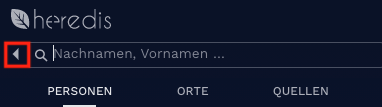
Die Liste der Personen bietet Ihnen unterschiedliche Informationen auf einen Blick.
- Das Geschlecht der Person ist dargestellt: durch einen blauen Punkt
 für Männer, orange
für Männer, orange  für Frauen, grau
für Frauen, grau  , wenn das Geschlecht nicht bekannt ist.
, wenn das Geschlecht nicht bekannt ist.
- Ein nicht gefüllter Punkt
 oder
oder  oder
oder  in den Personendetails bei den Eltern weist darauf hin, dass eines der Kriterien wie das Datum, den Ort oder die Quelle fehlt.
in den Personendetails bei den Eltern weist darauf hin, dass eines der Kriterien wie das Datum, den Ort oder die Quelle fehlt.
- Ein nicht gefüllter Punkt
- Die Zugehörigkeit des Probanden zur direkten Linie (Kekule-Linie): Wenn die Person zur direkten Linie des Probanden gehört, steht ein Bindestrich
 vor dem farbigen Punkt.
vor dem farbigen Punkt.
Unabhängig von der Liste, wenn die Angabe nicht komplett angezeigt wird, positionieren Sie den Cursor auf die gewünschte Stelle, um den gesamten Text in einem Tooltip zu sehen.
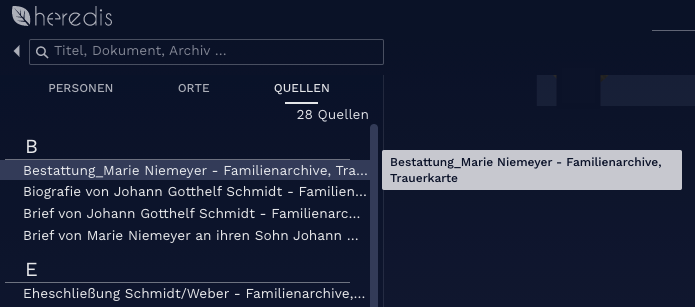
Der Hauptbildschirm
Von der Mitte des Bildschirms können Sie auf verschiedene Ansichten zugreifen.
In Heredis Online navigieren Sie, wie Sie es in der Heredis-Software gewohnt sind. Zur Erinnerung ist die primäre Person die Person, die sich in der Mitte des Bildschirms befindet. Ihr Feld hat einen weißen Hintergrund beim Nacht-Farbthema und einen blauen beim Tag-Farbthema.
- In der Ansicht Unmittelbare Familie wird die primäre Person mit ihren Angehörigen angezeigt: Eltern, Großeltern, Ehepartner und Kinder. Hier finden Sie die Farbcodierung: blau, orange und grau je nach Geschlecht. Die waagerechte Farblinie weist auf die Vollständigkeit der Hauptereignisse hin.
Jedes Feld enthält:- das Hauptbild (bewegen Sie den Mauszeiger über das Bild, um es im ganzen anzuzeigen)
- den Namen,
- den Vornamen,
- die Kekule- und Generation-Nummer (wenn die Person zur direkten Linie gehört),
- dasDatum und Ort der Geburt/Taufe,
- das Datum und Ort des Todes/der Beerdigung.
- das Symbol
 gibt an, dass eine Quelle vorhanden ist. Das Symbol
gibt an, dass eine Quelle vorhanden ist. Das Symbol  bedeutet, dass die Quelle fehlt.
bedeutet, dass die Quelle fehlt.
-
- das Feld Partner enthält zusätzlich das Datum und den Ort der Eheschließung und die Partnerschaftsnummer. Wenn der Partner zur direkten Linie gehört, ist die Partnerschaftsnummer vor der Kekule-Nummer angegeben.
Diese Partnerschaftsnummer wird auf das Feld der Kinder entsprechend übertragen. - der Pfeil rechts von der Kinderliste
 oder über dem Feld der Großeltern
oder über dem Feld der Großeltern  gibt an, dass zusätzliche Generationen vorhanden sind. Wenn Sie auf den Pfeil klicken, ändern Sie die primäre Person und die dazugehörigen Generation der Vor- und Nachfahren.
gibt an, dass zusätzliche Generationen vorhanden sind. Wenn Sie auf den Pfeil klicken, ändern Sie die primäre Person und die dazugehörigen Generation der Vor- und Nachfahren.
- das Feld Partner enthält zusätzlich das Datum und den Ort der Eheschließung und die Partnerschaftsnummer. Wenn der Partner zur direkten Linie gehört, ist die Partnerschaftsnummer vor der Kekule-Nummer angegeben.

- Die Ansicht Vorfahren zeigt die Generationen bis zu den Urgroßeltern an. In dieser Ansicht finden Sie die gleichen Informationen wie in der unmittelbaren Familie. Die Felder für die Urgroßeltern enthalten weniger Informationen, da weniger Platz vorhanden ist.
Wie bei der Ansicht Unmittelbare Familie klicken Sie auf den Pfeil rechts vom Feld der Urgroßeltern oder links von dem der Primären Person (links am Anfang des Stammbaums), um eine weitere Generation der Vor- oder Nachfahren anzuzeigen.
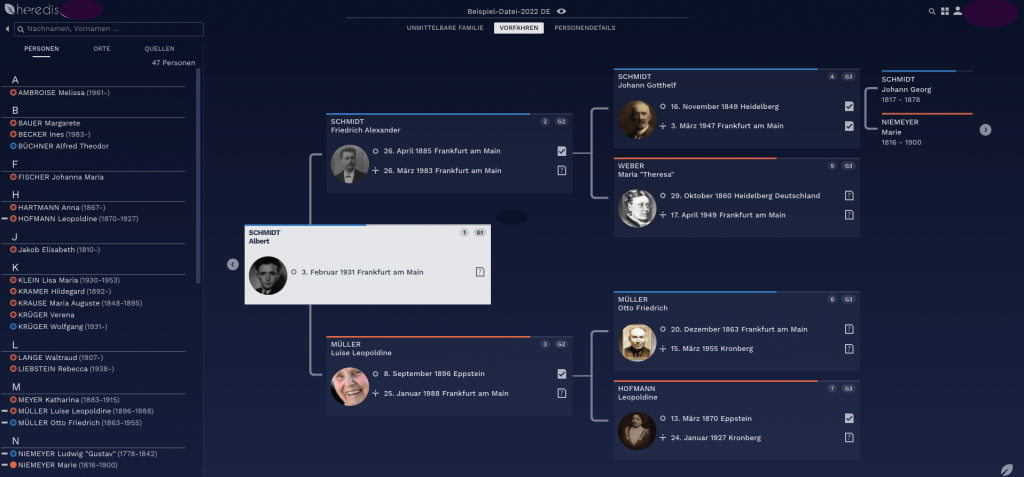
Ob in der Ansicht Unmittelbare Familie oder Vorfahren doppelklicken Sie auf das Feld einer Person, damit sie als primäre Person angezeigt wird.
Sie können auch die primäre Person mit Drag & Drop ändern. Wählen Sie zum Beispiel das Feld des Großvaters väterlicherseits und ziehen Sie es anstelle der primären Person. Der Großvater wird als primäre Person angezeigt.
Um auf die primäre Person (die Ausgangsperson Ihrer Genealogie) zurückzukehren, klicken Sie auf das Blatt ![]() unten rechts auf dem Bildschirm.
unten rechts auf dem Bildschirm.
-
Die Registerkarte Personendetails gibt Ihnen detaillierte Informationen über die primäre Person. Wenn die Personendetails sehr umfangreich sind, navigieren Sie einfach mit dem Mausrad oder Scroll-Balken rechts auf der Seite. Sie enthält insbesondere:
-
die Farblinie in Bezug auf die Vollständigkeit der Hauptereignisse,
-
persönliche Informationen wie Namen, Vornamen, Berufe… Für weitere Informationen klicken Sie auf Mehr anzeigen.
-
Profilfotos: Wenn mehrere Profilsfotos vorhanden sind, klicken Sie auf den Pfeil nach links und rechts, um sie anzuzeigen, Das Profilfoto, die Sie auch in der Ansicht Unmittelbare Familie und Vorfahren sehen, ist standardmäßig dasselbe Profilfoto, das in in der Software angezeigt wird. Wenn Sie das Foto nur teilweise sehen können, ziehen Sie den Mauszeiger über das Foto, um es im ganzen zu sehen.
-
Personen- und Partnerschaftsnotizen. Klicken Sie auf das Symbol
 , um die Notiz anzuzeigen und auf Mehr anzeigen, um die ganze Notiz zu lesen, wenn der ganze Text nicht sichtbar ist. Ein neues Fenster öffnet sich mit der gesamten Notiz. Um das Fenster zu schließen, klicken Sie auf das Kreuz.
, um die Notiz anzuzeigen und auf Mehr anzeigen, um die ganze Notiz zu lesen, wenn der ganze Text nicht sichtbar ist. Ein neues Fenster öffnet sich mit der gesamten Notiz. Um das Fenster zu schließen, klicken Sie auf das Kreuz.
-
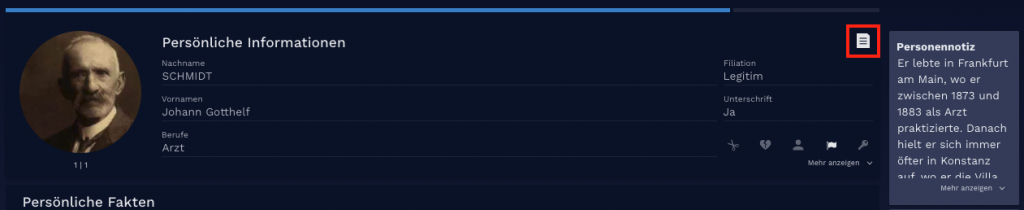
-
- persönliche Fakten: ein System von Symbolen informiert über das Vorhandensein einer Quelle
 oder keins
oder keins  , einer Quellenotiz
, einer Quellenotiz  und/oder eines Quellenmediums
und/oder eines Quellenmediums  . Klicken Sie in dem Symbol-Rechteck der Quelle, um die Quelle anzuzeigen. Um auf die Informationen zu der Quelle zuzugreifen, klicken Sie auf den Namen der Quelle.
. Klicken Sie in dem Symbol-Rechteck der Quelle, um die Quelle anzuzeigen. Um auf die Informationen zu der Quelle zuzugreifen, klicken Sie auf den Namen der Quelle.
- persönliche Fakten: ein System von Symbolen informiert über das Vorhandensein einer Quelle

- Die Beziehungen: Eltern, Ehepartner, Kinder. Bei einem Klick auf Mehr anzeigen, werden Geschwister, Onkel und Tanten und andere verbundene Personen angezeigt. Mit einem Klick auf eine Person wird diese einfach zur primären Person.
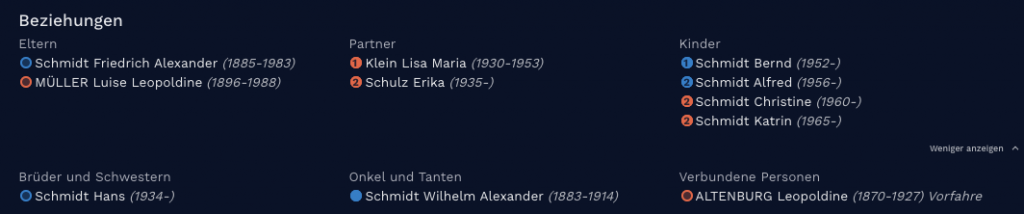
-
- Wichtige Hauptereignisse werden chronologisch zugeordnet. Das Alter einer Person wird angegeben, wenn deren Geburts- und Taufdatum bekannt sind. Bei jedem Ereignis zeigt das Symbol, ob eine Notiz
 , ein Medium
, ein Medium  oder ein Zeuge
oder ein Zeuge  vorhanden ist. Sie finden auch die oben genannten Symbole für die Quellen (Quellen, Notiz, Medium)
vorhanden ist. Sie finden auch die oben genannten Symbole für die Quellen (Quellen, Notiz, Medium)  .
.
Aktivieren Sie das Feld Alle, um die Nebenereignisse der Person anzuzeigen. (Wohnsitz, Testament …).
- Wichtige Hauptereignisse werden chronologisch zugeordnet. Das Alter einer Person wird angegeben, wenn deren Geburts- und Taufdatum bekannt sind. Bei jedem Ereignis zeigt das Symbol, ob eine Notiz
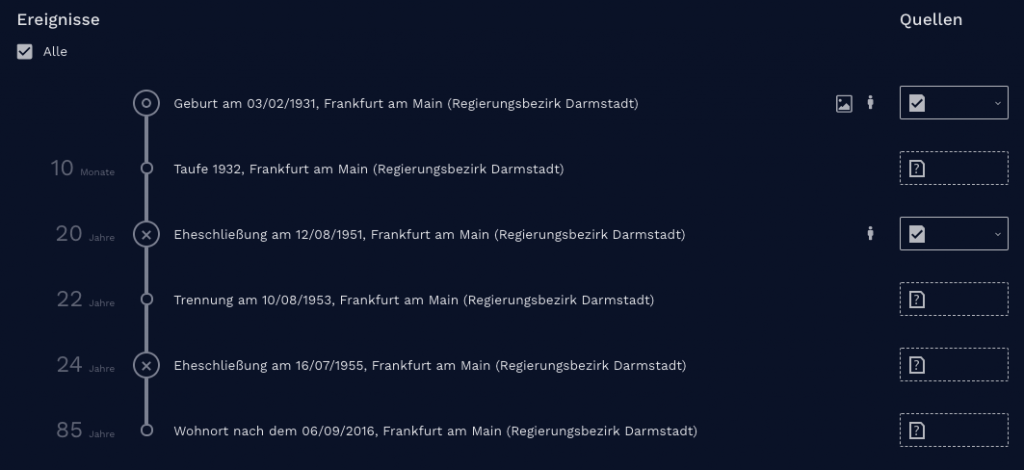
Wenn Sie auf eine Quelle oder auf das Notiz-, Medium- oder Zeuge-Symbol eines Ereignisses klicken, öffnet sich ein Fenster mit den Details über die Quelle oder das Ereignis.
Auch bei der Ort- und Quellenliste in der linken Leiste werden detaillierte Informationen in einem Fenster angezeigt, wenn Sie einen Ort oder eine Quelle aus der Liste wählen. Klicken Sie auf das Kreuz ![]() , um das Fenster zu schließen.
, um das Fenster zu schließen.
Fenster mit Quellenangaben

Fenster mit Ortsangaben
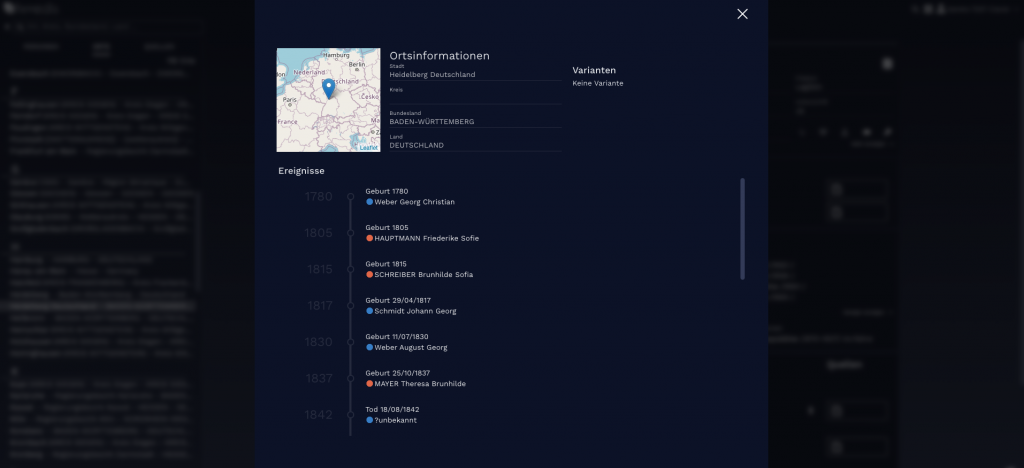
- Veröffentlicht in:
- Heredis Online




